फ़ोटोशॉप में "मुखौटा" फ़ंक्शन क्या है?
फ़ोटोशॉप ने दुनिया भर में मान्यता हासिल की हैडिजाइनरों, वेब डेवलपर्स और सिर्फ साधारण उपयोगकर्ताओं के बीच में विभिन्न उपकरणों और सेटिंग्स के एक विशाल शस्त्रागार के लिए धन्यवाद, फ़ोटोशॉप भी सबसे जटिल ग्राफिक कार्य को हल करने में सक्षम है। इस कार्यक्रम की सबसे उपयोगी विशेषताओं में से एक मुखौटा है फ़ोटोशॉप में, यह फीचर ग्राफिक्स एडिटर के अन्य सभी विशेषताओं से अलग है।
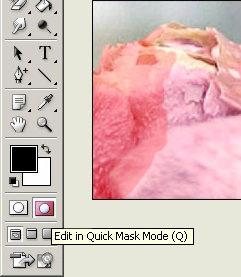
त्वरित मुखौटा
फ़ोटोशॉप में मुखौटा के दो कार्य हैं: त्वरित मुखौटा और मुखौटा परत पहले हम उनमें से एक पर विचार करें। फ़ोटोशॉप में, गर्म कुंजी को दबाकर त्वरित मुखौटा सक्रिय किया जाता है - क्यू। इस उपकरण का मुख्य कार्य चयनित क्षेत्र के रूप में होता है। उदाहरण के लिए, हमें पृष्ठभूमि के मुख्य भाग से पृष्ठभूमि को अलग करना होगा। त्वरित मुखौटा मोड चालू करें और ब्रश टूल का चयन करें। हम जिस क्षेत्र की जरूरत करते हैं, उसमें हम मंडली करते हैं, जबकि पैलेट को काले और सफेद रंग में बदलना चाहिए। पहला रंग एक चयन को लागू करता है, और दूसरा हटाता है। जैसे ही हमने यह ऑपरेशन पूरा कर लिया है, हम क्यू माँग के दूसरे प्रेस के साथ क्विक मास्क मोड से बाहर निकलते हैं। हमारे पास हाइलाइट किया गया क्षेत्र है। फ़ोटोशॉप में यह मुखौटा आपको तस्वीर के वांछित भाग में तेजी से बदलाव करने की अनुमति देता है। ब्रश के साथ काम करना जरूरी नहीं है, उदाहरण के लिए, आप एक पेंसिल का उपयोग कर सकते हैं। जब हम त्वरित मास्क मोड में हैं, तो चयनित क्षेत्र लाल हो जाता है

परत मास्क
जहां अधिक व्यापक कार्यात्मक में एक परत-मुखौटा है इसे बनाने के लिए, आपको लेयर पैनल में स्क्वायर में एक सर्कल आइकॉन को "लेयर मास्क जोड़ें" नाम से चुनना होगा। इस आइकन पर क्लिक करने के बाद, एक अतिरिक्त खाली पत्र नाम के आगे दिखाई देता है। फ़ोटोशॉप प्रोग्राम में, कई मामलों में परत मुखौटा लागू किया गया है। उदाहरण के लिए, यह सटीक चयन के लिए उपयोग किया जाता है, जब वे एक विशेष क्षेत्र निर्धारित नहीं कर सकते हैं। खासकर जब आपको अपने बालों का रंग बदलने की आवश्यकता होती है प्रत्येक हेयरलाइन को अलग से अलग करने की सलाह नहीं दी जाती है, और मुखौटा परत हमें आवश्यक क्षेत्र को जल्दी से बनाने की अनुमति देता है। इसके अलावा यह फ़ंक्शन हमें डर के बिना लगातार परिवर्तन करने देता है कि वे अपरिवर्तनीय बन जाएंगे। अगर हम एक परत मुखौटा के साथ काम कर रहे हैं, तो उस छवि का क्षेत्र जिसे किसी भी बदलाव के अधीन किया जाएगा, संरक्षित किया जाएगा। उदाहरण के लिए, हमें फेस फोटो से आँखें निकालने की जरूरत है ऐसा करने के लिए, एक परत मुखौटा बनाएं और ब्रश टूल के साथ जिस क्षेत्र की हमें ज़रूरत है उसे रंग दें। मुख्य छवि से, आँखें गायब हो जाएंगी, और मुखौटा परत में वे दिखाई देंगे। बेशक, यह उदाहरण इस उपकरण की पूर्ण कार्यक्षमता का प्रदर्शन नहीं कर सकता। लेकिन इसका अर्थ स्पष्ट होना चाहिए।

अतिरिक्त जानकारी
फ़ोटोशॉप में परत-मुखौटा लचीला सेटिंग्स है,जो आपको वांछित प्रभाव के लिए संभव के रूप में बंद करने की अनुमति देता है। बालों के रंग के परिवर्तन के साथ उदाहरण पर वापस आइए। हमने एक परत मुखौटा बनाया है, जहां हमने ब्रश का उपयोग करके एक चयन बनाया है। प्राप्त परिणाम हमें सूट नहीं करता है, क्योंकि अक्सर एक आदमी की बैंग हमेशा पूरी तरह पैक नहीं होती है। और यह प्रत्येक बाल को चक्र करना असंभव है और यहां "मास्क के किनारे" पैरामीटर हमें मदद करेंगे इस तरह से फ़ोटोशॉप में मुखौटा पूरी प्रक्रिया को गति देता है उपरोक्त उदाहरण के साथ एक अलग लेख में निपटाया गया है। और यह कार्यात्मक समाप्त नहीं है।
निष्कर्ष
जैसा कि ऊपर बताया गया है, फ़ोटोशॉप में मुखौटा कई स्थितियों में उपयोग किया जाता है। अपने कार्यों का उपयोग करना, आप गैर-मानक दिलचस्प चित्र प्राप्त कर सकते हैं।
</ p>




